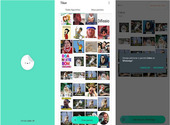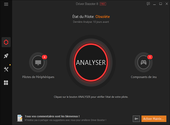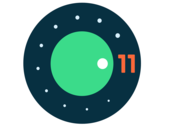Comment afficher l’écran de son smartphone sur son PC avec AirDroid ?

- Auteur : Jean-Baptiste Favot
- Publié : 13/03/2017

Beaucoup de raisons nous amènent à rechercher une solution permettant de visualiser l’écran d'un smartphone sur un pc, comme lorsque l'on souhaite visualiser une application sans avoir son smartphone sous les yeux, ou que regarder son smartphone au bureau en toute discrétion. Il faut savoir que bon nombre d'applications proposent des fonctions « mirroir » offrant cette possibilité. C'est le cas notamment de l'application Airdroid. Nous allons vous montrer dans ce tutoriel, comment utiliser cette fonctionnalité pour profiter du confort de l'écran de votre ordinateur.
Installation de AirDroid
Dans un premier temps vous devrez vous assurer que votre smartphone et votre PC sont connectés au même réseau. Nous utiliserons le logiciel ainsi que l'application Airdroid, pour visualiser le smartphone. Vous trouverez les liens de téléchargement ci-dessous.
D'autres applications, comme AirMore par exemple, offrent cette possibilité.
Vous avez le choix d'utiliser directement votre navigateur pour afficher votre téléphone, en vous rendant sur « web.airdroid.com ».
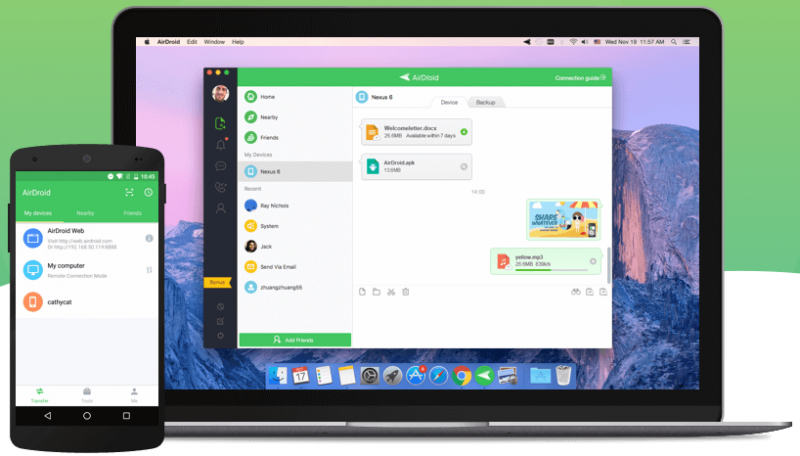
Nous vous recommandons néanmoins l'utilisation du logiciel. L'interface est plus intuitive que celle proposée sur le site. De plus l'utilisation de la fonctionnalité AirMirror implique l'installation d'une extension pour le navigateur.
Installez le logiciel sur votre pc et lancez-le.
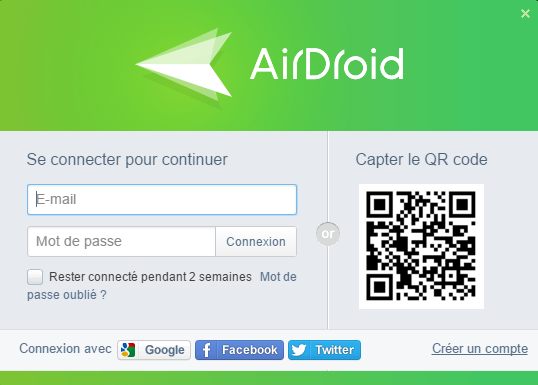
Si vous n'en n'avez pas, créez un compte et connectez-vous.
Connection entre les appareils
Une fois que le logiciel est lancé sur votre ordinateur, vous devez ajouter votre smartphone sur l'interface. Pour cela, installez l'application mobile et connectez-vous à votre compte.
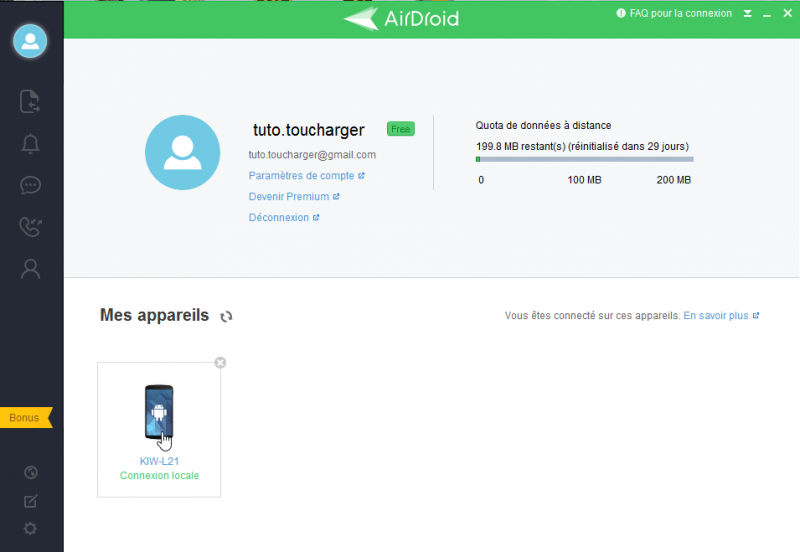
Votre smartphone est alors directement reconnu sur votre pc. Il est maintenant visible sur le tableau de bord du logiciel dans « mes appareils ». Vous pourrez également y accéder depuis votre profil.
La fonctionnalité AirMirror
Maintenant que votre smartphone est reconnu par le logiciel, vous pouvez profiter du mirroring, la fonctionnalité qui vous permettra d'afficher l’écran de votre smartphone sur votre PC.
Vous pouvez y accéder simplement en cliquant sur votre appareil dans la partie gauche de l'interface puis en sélectionnant l'onglet « Airmirror ».
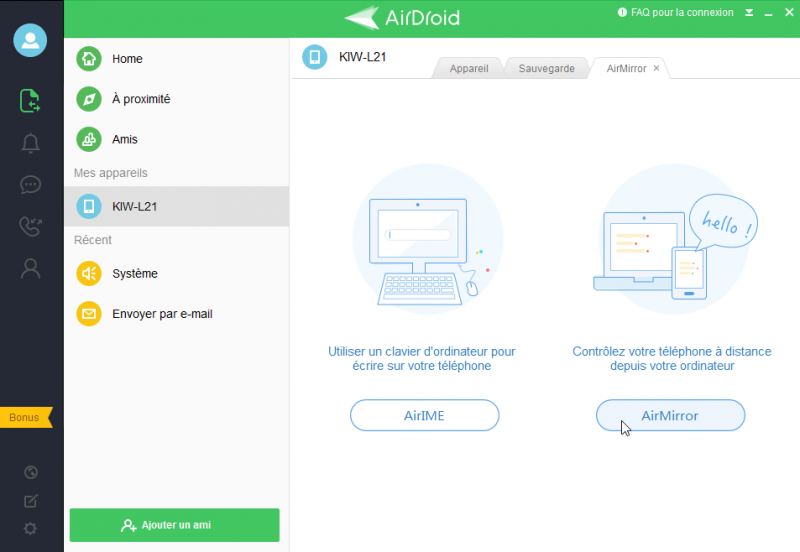
Cliquez sur Airmirror.
Utilisation du mode sans root
C'est maintenant l’étape la plus délicate. Il faut savoir que l'a fonctionnalité se lancera automatique si votre téléphone est rooté. Pour notre tutoriel, nous partons du principe qu'il ne l'est pas.
Pour rappel, en rootant un smartphone vous pouvez effectuer des actions généralement impossibles pour les utilisateurs. Il permet notamment de personnaliser un appareil en offrant tous les droits sur celui-ci. Le root donnant directement accès aux fichiers systèmes il est par conséquent très risqué pour les novices qui tenteraient l’aventure (risque de bloquer le téléphone).
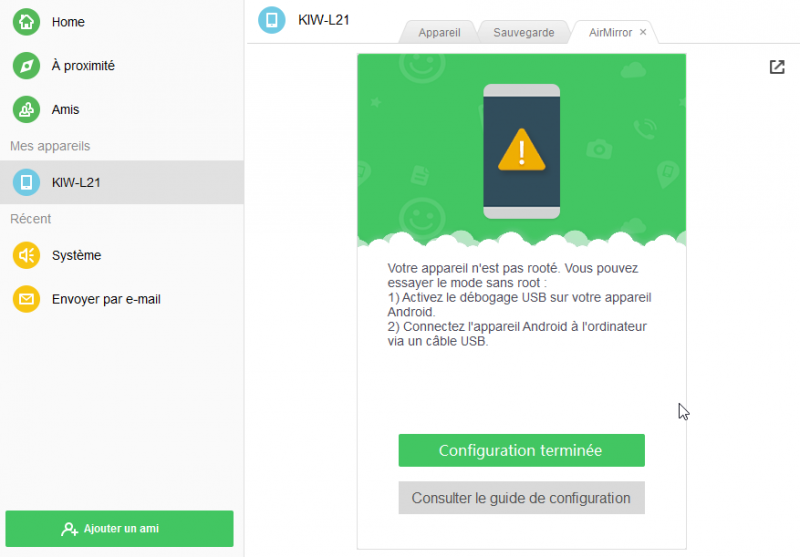
Mais n'ayez crainte, Airdroid propose un Mode « sans root » pour sa fonctionnalité de Mirroring. Une étape bien moins impressionnante que le root du téléphone est néanmoins nécessaire.
Sur le smartphone :
Dans une première étape vous allez activé le débogage USB de votre smartphone. Pour cela, rendez-vous dans les paramètres de votre téléphone, pour cherchez « option pour les développeurs ».
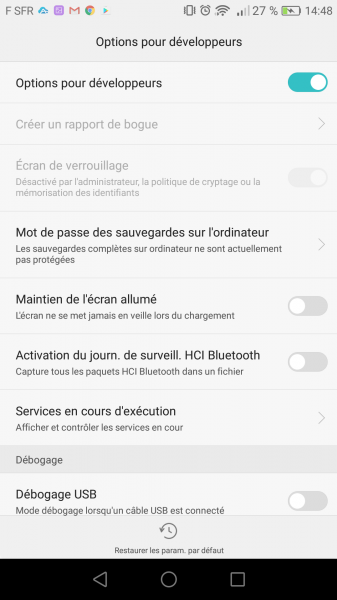
Si vous ne trouvez pas ce paramètre cliquez sur « a propos de votre téléphone » puis cliquez sept fois de suite sur « numéro du build » pour devenir développeurs et revenez en arrière. L'option pour les développeurs apparaît, cliquez dessus. Dans cette fenêtre, activez le débogage USB.
Sur l'ordinateur :
Munissez vous maintenant d'un cable USB et branchez le à votre ordinateur. Retournez sur le logiciel et cliquez sur « configuration terminée » et patientez quelques secondes.
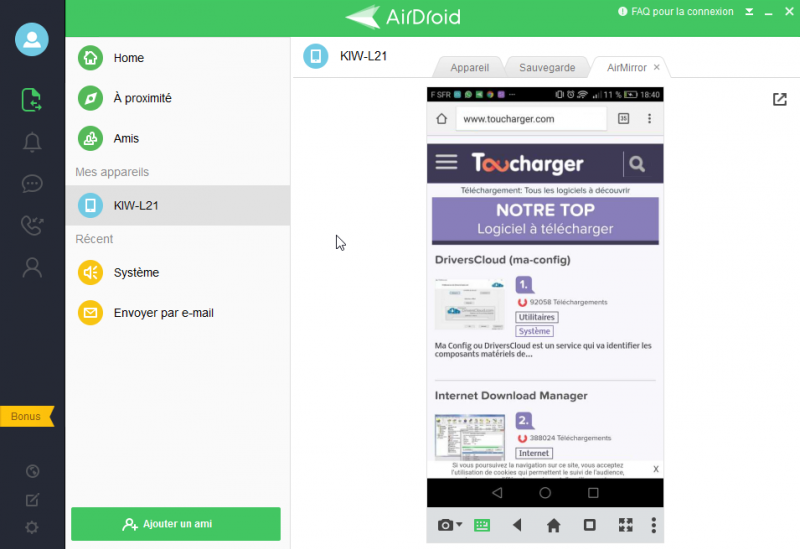
Et voilà vous avez maintenant accès a l’écran de votre smartphone depuis votre ordinateur.
Les actions pourront être effectués directement grâce au clavier et à la souris de votre machine.
Dorénavant, vous n'aurez plus besoin de votre cable. L’étape « mode sans root » n'est a effectuer qu'une seule fois. Il vous suffira de lancer votre logiciel et l'application pour accéder au mode AirMirror.